Pohjaan perustuvien sovellusten mobile offline -tilan määrittäminen
Poista offline-käyttö käytöstä pohjaan perustuvassa sovelluksessa, jos käyttäjien on työskenneltävä huolehtimatta internetyhteydestään.
edellytykset
Ympäristön tekijän, järjestelmänvalvojan tai järjestelmän mukauttajan roolit vaaditaan pohjaan perustuvien sovellusten offline-tilan määrittämistä varten. Näillä rooleilla on luonti-, luku-, kirjoitus-, poisto- ja jakamisoikeudet pohjaan perustuvassa sovelluksessa, Mobile offline -profiilissa ja synkronointivirhetaulukoissa ·. · Tutustu ennalta määritettyihin käyttöoikeusrooleihin..
Käyttäjät, joilla on Peruskäyttäjä-rooli, eivät voi avata offline-sovellusta. Sinun on luotava mukautettu käyttöoikeusrooli, jolla on lukuoikeudet pohjaan perustuvassa sovelluksessa, Mobile offline -profiilissa ja synkronointivirhetaulukoissa ·. ·
Jos sinulla on jo mukautettu käyttöoikeusrooli, varmista, että se myöntää lukuoikeudet pohjaan perustuvaan sovellukseen , Mobile offline -profiiliin ja synkronointivirhetaulukoihin · . Lue lisätietoja käyttöoikeuksien hallintaa koskevan käyttöoikeusrooli luomisesta tai muokkaamisesta.
Optimoi sovellus Mobile Offlinea varten
Mobiilisovellukset suoritetaan pienissä näytöissä, joissa on rajoitettu yhteys. Ennen kuin määrität offline-tilan, varmista, että pohjaan perustuva sovellus on optimoitu offline- ja mobiilikäyttöön. Mieti, mitä käyttäjäskenaarioita haluat kattaa ja miten paljon tietoja sovellus käyttää. Luo yksinkertainen ja kevyt sovellus.
Seuraa seuraavia parhaita käytäntöjä, kun muodostat sovelluksen Mobile Offline -käyttöä varten:
Hyvä suorituskyky on erittäin tärkeä, kun sovellus suoritetaan mobiililaitteessa. Lisätietoja suorituskykyisten pohjaan perustuvien sovellusten luomisesta on kohdassa Tehokkaiden sovellusten luomisen yleiskatsaus.
Määritä toimintoihin liittyvät, paikasta riippumattomat skenaariot, kuten tehtävät, jotka kentällä työskentelevät käyttäjät suorittavat.
Vähennä sovelluksen monimutkaisuutta rajoittamalla niiden taulukkojen määrä, jotka on ladattava. Joskus kaksi sovellusta on parempi kuin yksi.
Käytä näkymiä, jotka on optimoitu käyttökokemusta varten suuren tietojoukon näyttämisen sijaan. On esimerkiksi suositeltavaa käyttää Omat aktiiviset tilit -näkymää Kaikki näkymät -näkymän sijaan.
Taulukkojen offline-ominaisuuden käyttöönotto
Offline-sovellukseen sisältyvät taulukot on määritettävä offline-käyttöä varten. Joissakin sisäisissä taulukoissa se on oletusarvoisesti. Joitakin taulukkoja ei voi käyttää offline-tilassa. Voit kuitenkin ottaa offline-ominaisuuden käyttöön mille tahansa uudelle mukautetulle taulukolle.
Kirjaudu Power Apps -palveluun
Valitse vasemmanpuoleisessa sivupaneelissa Taulukot.
Valitse ensin taulukko ja sitten Muokkaa.
Valitse Muokkaa taulukon ominaisuuksia.
Valitse Lisäasetukset ja vieritä sitten Tämän taulukon rivit -osaan
Valitse Voidaan asettaa offline-tilaan.
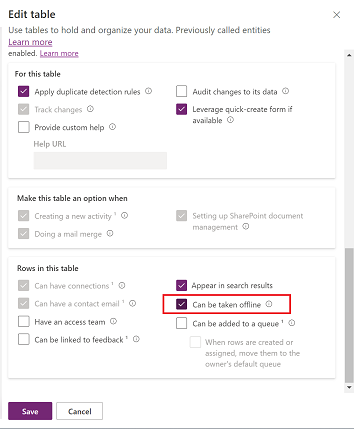
Valitse Tallenna.
Sovelluksen offline-ominaisuuden käyttöönotto
Valitse Power Apps Studio vasemmasta sivupaneelista Sovellukset.
Valitse pohjaan perustuva sovelluksesi ja valitse sitten Muokkaa.
Valitse Asetukset.
Valitse Yleiset.
Ota käyttöön Voidaan käyttää offline-tilassa -asetus.
Jos et näe Voidaan käyttää offline-tilassa -asetusta, varmista, että sovellus on ratkaisussa.
Offline-profiilin valitseminen Sinulla on kaksi vaihtoehtoa:
- Käytä automaattisesti luotua profiilia. Tämä asetus lataa sovelluksessa käytettävät taulukot ja on suositeltava asetus.
- Luo mukautettu Mobile Offline -profiili, tuo uusi profiilisi näkyviin luetteloon valitsemalla Päivitä-kuvake ja valitse se sitten.
Sulje Asetukset-ikkuna sekä tallenna ja julkaise sovellus.
Offline-malliin perustuva sivu lisätään sovellukseen automaattisesti. Tämä sivu sisältää Power Fx:n Connection-funktiota käyttävän kuvakkeen, joka ilmaisee sovelluksen offline-synkronoinnin tilan. Voit käyttää sitä sellaisenaan tai mukauttaa sitä tarpeen mukaan.
Huomautus
Jos olet ottamassa offline-ominaisuutta käyttöön uudessa pohjaan perustuvassa sovelluksessa, varmista, että oletusarvoinen ensimmäinen näyttö perustuu offline-malliin .
Mukautetun Mobile Offline -profiilin luominen (järjestelmänvalvojan oikeuksilla)
Jos automaattisesti luotu offline-profiili ei vastaa tarpeitasi, luo oma profiilisi. Tutustu offline-profiileja koskeviin ohjeisiin.
Sinun on julkaistava uusi offline-profiilisi, ennen kuin voit valita sen pohjaan perustuvan sovelluksesi asetuksissa. Jos muokkaat offline-profiilia ja julkaiset sen, sinun on julkaistava myös sitä käyttävät pohjaan perustuvat sovellukset.
Kirjaudu Power Platform -hallintakeskukseen järjestelmänvalvojatilillä.
Valitse vasemmassa sivupaneelissa Ympäristöt.
Valitse ensin ympäristö ja sitten Asetukset.
Laajenna Käyttäjät ja oikeudet ja valitse sitten Mobiilimääritys.
Valitse Luo uusi profiili.
Kirjoita nimi ja kuvaus ja valitse sitten Luo.
Kun profiili on luotu, voit jatkaa sen muokkaamista valitsemalla sen.
Taulukon lisääminen offline-profiiliin ja suodattimien käyttäminen
Soveltuvan suodattimen käyttäminen kussakin offline-profiiliin määritetyssä taulukossa on tärkeää, jotta käyttäjän laitteisiin ladattavien tietojen määrää voidaan rajoittaa.
Varmista, että olet määrittänyt kullekin taulukolle vähintään yhden profiilisäännön lataamaan sen tiedot.
| Mukauttaminen | Suositus |
|---|---|
| Organisaatiorivit - jos valittuna, valitse vähintään yksi seuraavista vaihtoehdoista: - Käyttäjän rivit - Joukkueen rivit - Liiketoimintayksikön rivit |
Jos haluat määrittää tämän suodattimen, valitse vähintään yksi annetuista asetuksista. On erittäin suositeltavaa, että taulukolle ei ole liiketoimintayksikkötason suodatinta, ellei siihen ole vahvoja perusteita. Sitä suositellaan perustietoskenaarioon, jossa on pieni tietojoukko, kuten maakoodit. |
| Kaikki rivit | Jos valitset tämän suodattimen, et voi määrittää muita suodatussääntöjä. |
| Vain liittyvät rivit | Varmista, että liittyvä taulukko on lisätty offline-profiiliin. |
| Mukautettu | Voit määrittää mukautetun suodattimen enintään kolmen tason syvyyteen. |
Muista, että mukautetussa suodattimessa voi olla 15 toisiinsa liittyvää taulukkoa. Myös suhteita voi olla 15. 15 suhteen raja on transitiivinen, eli jos taulukossa B on N Suhteet ja lisäät viittauksen taulukkoon B taulukossa A, se lisää A:n suhteiden määrää N+1:llä; yksi plus N jo taulukossa B. Tämä rajoitus on profiilin taulukon profiilikohdekohtainen.
Valitse Offline-tilassa käytettävissä olevat tiedot -kohdassa Lisää taulukko.
Valitse taulukko ja määritä sitten suodattimet.
Valitse Seuraava.
Määritä seuraavat suodattimet:
Valitse rivi, jonka haluat ottaa käyttöön offline-tilassa. Määritä Mukautettu-vaihtoehdon lisäasetukset lausekkeenmuodostimessa.
Suhteet-kohdassa ovat nykyisen taulukon ja muiden offline-profiiliin lisättyjen taulukoiden eri suhteet. Suhteen valitseminen varmistaa, että tämän suhteen jälkeiset rivit ladataan ja määritetään saataville offline-tilassa. Profiilissa voi olla enintään 15 liittyvää taulukkoa. Jos tämä raja ylittyy, seurauksena on virhe eikä offline-profiilia voida julkaista.
Synkronointiväli määrittää synkronointitaajuuden, jota käytetään laitteessa, joka synkronoi tiedot palvelimen kanssa. Jos taulukon tietoja ei muuteta säännöllisesti, kuten luettelossa tai tuotetaulukossa, tiedot halutaan ehkä synkronoida vain tarvittaessa. Tämä voi tarkoittaa esimerkiksi tietojen päivittämistä kerran päivässä.
Valitse Tallenna.
Tärkeä
Älä lisää käyttäjiä offline-profiiliin Käyttäjät , joilla on offline-käyttöoikeus -alueella. Tämä ominaisuus koskee vain mallipohjaisia sovelluksia, ja se on rajoitettu valituille käyttäjille.
Mukautetun Mobile Offline -profiilin luominen (ilman järjestelmänvalvojan oikeuksia)
Jos Power Apps -tililläsi ei ole järjestelmänvalvojan oikeuksia, voit silti luoda Mobile Offline -profiilin. Pian voit luoda offline-profiilin suoraan Power Apps Studiossa. Käytä siihen asti tätä ratkaisua.
Luo testiympäristössä mallipohjainen sovellus, joka käyttää samoja taulukkoja kuin pohjaan perustuva sovelluksesi.
Julkaise mallipohjainen sovellus.
Valitse offline-profiili pohjaan perustuvassa sovelluksessasi.
Offline-mallin ja offline-tilakuvakkeen käyttäminen
Jotta pohjaan perustuvan offline-käyttöön tarkoitetun sovelluksen luominen tai muuntaminen olisi helpompaa, olemme luoneet Offline-mallin. Malli sisältää siirtymispalkissa maapallokuvakkeen, joka näyttää yhteys- ja synkronointitilan ja siirtää offline-tilan siten kokemuksen ytimeen. Käyttäjät tietävät aina, ovatko heidän laitteensa ja tietonsa käyttövalmiina.
Offline-mallista luotu uusi sivu lisätään automaattisesti heti, kun otat offline-ominaisuuden käyttöön pohjaan perustuvassa sovelluksessasi.
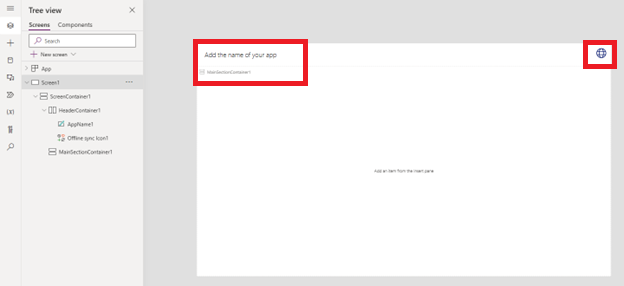
Voit myös lisätä uuden sivun Offline-mallin perusteella samalla tavalla kuin lisäisit sivuja mistä tahansa muusta mallista.
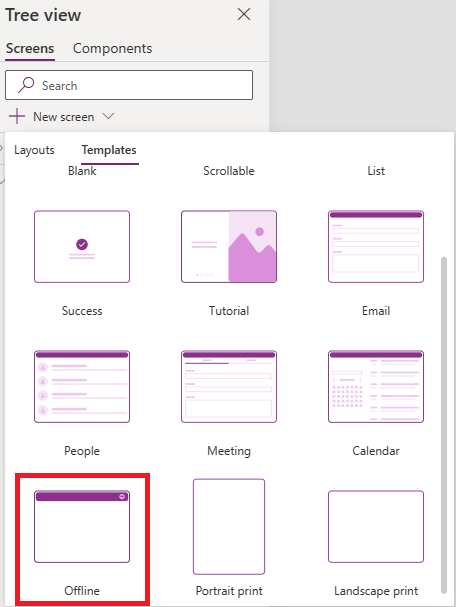
Maapallokuvake mallin siirtymispalkissa muuttuu Power Fx -funktion Connection.Sync arvon mukaan. Voit luoda oman kuvakkeesi ja määrittää Kuvake-ominaisuuden käyttäen seuraavaa Power Fx -komentosarjaa:
Switch(Connection.Sync,
ConnectionSync.Connected, Icon.Globe,
ConnectionSync.ConnectedWithWarning, Icon.GlobeWarning,
ConnectionSync.ConnectedPendingUpsync, Icon.GlobeChangesPending,
ConnectionSync.ConnectedError, Icon.GlobeError,
ConnectionSync.ConnectedRefresh, Icon.GlobeRefresh,
ConnectionSync.NotConnected, Icon.GlobeNotConnected,
ConnectionSync.NotConnectedWithWarning, Icon.GlobeWarning,
ConnectionSync.NotConnectedPendingUpsync, Icon.GlobeChangesPending,
ConnectionSync.NotConnectedSyncError, Icon.GlobeError)
Voit määrittää OnSelect-ominaisuuden käyttämällä Power Fx-funktiota ShowHostInfo, joka näyttää laitteen tilasivun, kun valitset maapallokuvakkeen.
ShowHostInfo(HostInfo.OfflineSync)
Voit määrittää Näkyvä-ominaisuuden Power Fx-funktion Host-toiminnon näyttämään maapallokuvakkeen vain, kun sovellusta käytetään offline-tilaa tukevassa pelaajassa.
Host.OfflineEnabled
Offline-tilassa käyttöön otettavan pohjaan perustuvan sovelluksen sisältävän ratkaisun vieminen
Kun viet ratkaisun offline-pohjaan perustuvalla sovelluksella, sinun on vietävä myös sovelluksen offline-profiili, koska se on sovelluksen riippuvuus.
Kirjaudu Power Appsiin ja valitse vasemmassa siirtymisruudussa Ratkaisut.
Valitse ensin vietävä ratkaisu luettelossa ja sitten Muokkaa.
Valitse pohjaan perustuva sovellus, joka on otettu käyttöön offline-tilassa, ja valitse sitten Lisäasetukset > Lisää vaaditut objektit.
Varmista, että liitetty offline-profiili on ratkaisussa, ja voit viedä sen sitten.